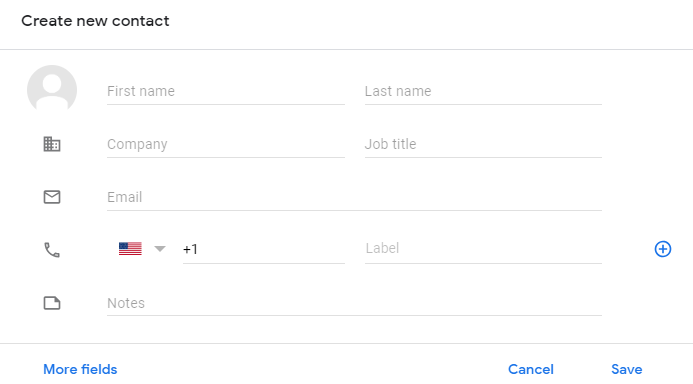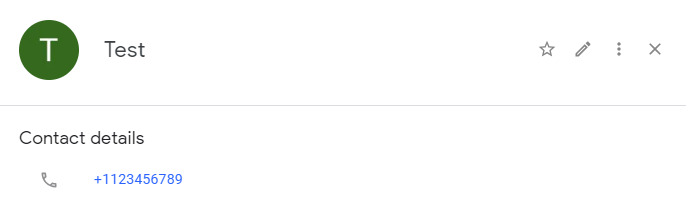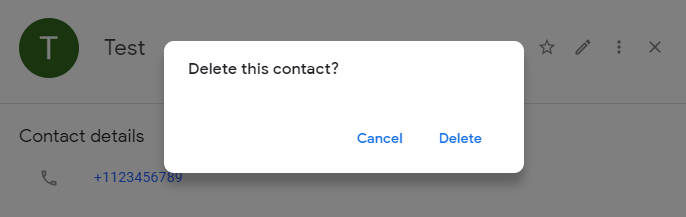Gmail ni več le e-poštna storitev, saj se je zdaj razvil v nekaj veliko večjega, kot so vsi pričakovali. Z Gmailom vam ni treba skrbeti, da bi se vaši stiki ob zamenjavi telefona izgubili. Vse svoje stike je mogoče enostavno varnostno kopirati v hitri obliki iz Gmaila. Vendar pa lahko shranjevanje stikov v vaš Gmail račun povzroči dvojnike, kar je nekje nekoliko dražeče.
Čeprav je posodabljanje imenika v vašem Gmail računu koristno in moteče, ga lahko vedno izboljšate tako, da dodate ali izbrišete stike. Danes vam bomo pomagali, kako dodati/brisati stike v Gmailu.
Kako dodati stik v Gmail?
Ko želite v svoj Gmail račun dodati stik, lahko sledite spodnjim korakom:
1. Prijavite se v svoj Gmail račun s poverilnicami.
2. Zdaj kliknite svoj profil v zgornjem desnem kotu in kliknite Google Račun.
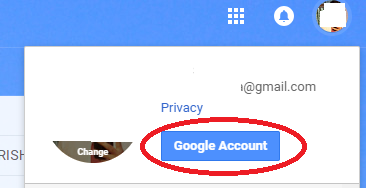
3. Odpre zaledno pisarno vašega Google Računa. Od tam morate v levem podoknu klikniti »Ljudje in skupna raba«.

4. Zdaj bi se odprla vaša stran s stiki, ki bi vam povedala skupno število stikov, shranjenih v vašem profilu. Kliknite možnost »Stiki«, da dodate nov stik v Gmail.
5. Tam v levem podoknu kliknite gumb »Ustvari stik«.
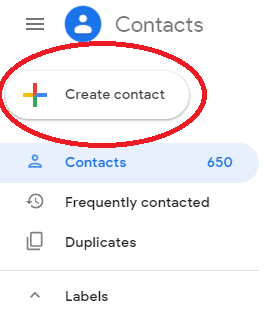 6. Vnesite kontaktne podatke z ustreznimi podatki in kliknite Shrani.
6. Vnesite kontaktne podatke z ustreznimi podatki in kliknite Shrani.
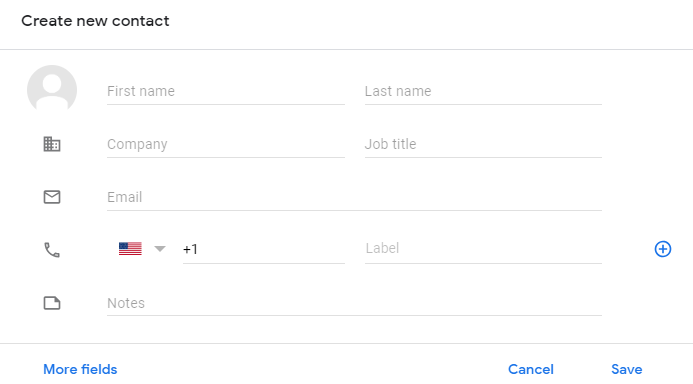
7. Ustvarili smo stik z imenom 'Test' z naključno številko, ki pomaga prikazati postopek dodajanja. Takoj, ko pritisnete gumb 'Shrani', se vam prikaže sporočilo, ki potrjuje, da je bil stik shranjen v vaš Gmail račun in je končano.
Poglej tudi:-
Najboljše aplikacije za odstranjevanje podvojenih stikov za Android Uporabite te aplikacije za odstranjevanje podvojenih stikov za Android, če imate pokvarjen seznam stikov ali imate več kot enega ...
Kako izbrisati stik v Gmailu?
Medtem ko je dodajanje stika v vaš Gmail račun enostavno, je brisanje stikov iz Gmaila enostavnejše. Če se v svoji napravi soočate s podvojenimi stiki, je dobro, da jih izbrišete iz imenika. Če želite izbrisati stik v Gmailu, lahko sledite spodnjim korakom:
1. Prijavite se v svoj Gmail račun s svojimi poverilnicami.
2. Kliknite sliko profila v zgornjem desnem kotu in kliknite »Google Račun«.
3. Od tam kliknite »Ljudje in skupna raba« v levem podoknu, da dobite več možnosti.

4. Ko je prikazano, kliknite možnost Stiki, da dobite vse stike, navedene na zaslonu.
5. Zdaj izberite stik, ki ga želite izbrisati, tako da kliknete nanj. Tukaj vzamemo kontakt z imenom »Test«, da prikažemo postopek brisanja.
6. Ob kliku se odprejo podatki o kontaktu.
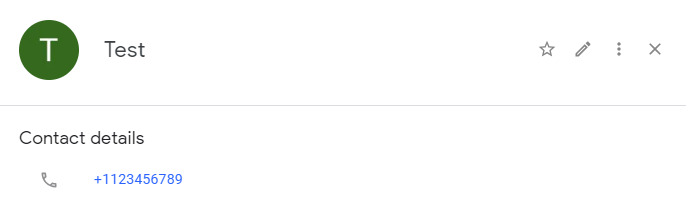
7. Od tam kliknite »tri navpične pike«, da vidite več možnosti, in izberite »Izbriši«.
8. Na naslednjem zaslonu vas bo pozval, da potrdite dejanje. Nato lahko kliknete Izbriši, da odstranite stik s seznama stikov.
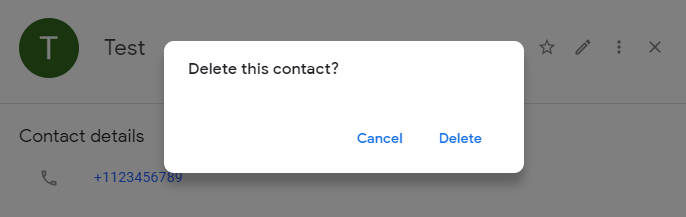
9. Takoj, ko pritisnete Izbriši, bo stik odstranjen s seznama stikov.
Poglej tudi:-
10 hitrih Gmailovih nasvetov in trikov za izboljšanje ... Gmailovi nasveti in triki za povečanje produktivnosti vam ne bodo pomagali le biti profesionalec. Prihranilo pa bo tudi čas...
Zdaj, ko veste, kako dodati/brisati stike v Gmailu, je čas, da se znebite neželenih stikov in naredite seznam stikov bolj smiseln. Ni dvoumnosti, da bi veliko stikov v vašem Gmailu povzročilo podvojene, če jih ne bi združili v svoji napravi. Morda boste našli isti stik, ki ste ga izbrisali iz telefona, če tega stika ne izbrišete iz računa Gmail. V primeru, da se v telefonu soočate s težavo s podvojenimi stiki, jo lahko brezplačno odpravite z aplikacijo Duplicate Contacts Fixe r and Remover . Če želite deliti nekaj nasvetov in trikov, povezanih s stiki v Gmailu, nam to sporočite v spodnjih komentarjih.


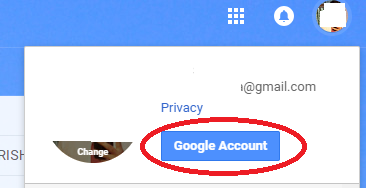

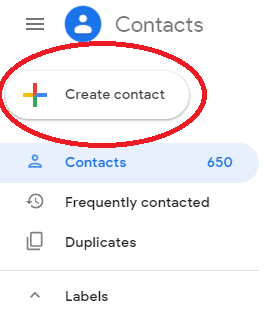 6. Vnesite kontaktne podatke z ustreznimi podatki in kliknite Shrani.
6. Vnesite kontaktne podatke z ustreznimi podatki in kliknite Shrani.